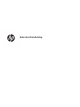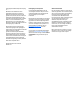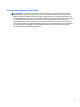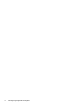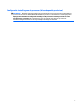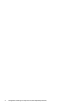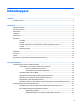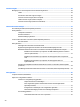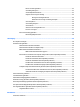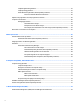User Manual - Windows 10
HP Accucontrole gebruiken ............................................................................................ 43
Acculading weergeven .................................................................................................... 43
Accuwerktijd maximaliseren .......................................................................................... 43
Omgaan met een lage acculading .................................................................................. 44
Een lage acculading herkennen ................................................................... 44
Problemen met een lage acculading verhelpen .......................................... 44
Accu verwijderen ............................................................................................................. 44
Accuvoeding besparen .................................................................................................... 46
Accu bewaren .................................................................................................................. 46
Afvoeren van een afgedankte accu ................................................................................ 47
Een accu vervangen ........................................................................................................ 47
Externe netvoeding gebruiken ......................................................................................................... 48
Netvoedingsadapter testen ............................................................................................ 48
7 Beveiliging .................................................................................................................................................. 49
De computer beveiligen ....................................................................................................................................... 49
Wachtwoorden gebruiken ................................................................................................................................... 50
Wachtwoorden instellen in Windows ............................................................................................... 50
Wachtwoorden instellen in Computer Setup .................................................................................... 51
BIOS-beheerderswachtwoord beheren ............................................................................................ 51
BIOS-beheerderswachtwoord opgeven ......................................................................... 53
Een DriveLock-wachtwoord in Computer Setup beheren (alleen bepaalde producten) ................. 53
DriveLock-wachtwoord instellen ................................................................................... 53
DriveLock inschakelen (alleen bepaalde producten) ..................................................... 54
DriveLock uitschakelen (alleen bepaalde producten) ................................................... 54
Een DriveLock-wachtwoord invoeren (alleen bepaalde producten) ............................. 55
Een DriveLock-wachtwoord wijzigen (alleen bepaalde producten) .............................. 55
Computer Setup Automatic DriveLock gebruiken (alleen bepaalde producten) ............................. 56
Een Automatic DriveLock-wachtwoord invoeren (alleen bepaalde producten) ........... 56
Automatic DriveLock-beveiliging verwijderen (alleen bepaalde producten) ................ 56
Antivirussoftware gebruiken ............................................................................................................................... 57
Firewallsoftware gebruiken ................................................................................................................................ 57
Essentiële beveiligingsupdates installeren ........................................................................................................ 58
HP Client Security gebruiken (alleen bepaalde producten) ................................................................................ 58
HP Touchpoint Manager gebruiken (alleen bepaalde producten) ...................................................................... 58
Een optionele beveiligingskabel plaatsen (alleen bepaalde producten) ........................................................... 59
Een vingerafdruklezer gebruiken (alleen bepaalde producten) ........................................................................ 60
Vingerafdruklezer zoeken ................................................................................................................ 60
8 Onderhoud .................................................................................................................................................. 61
Prestaties verbeteren .......................................................................................................................................... 61
ix